Mise à jour avril 2024: Arrêtez de recevoir des messages d'erreur et ralentissez votre système avec notre outil d'optimisation. Obtenez-le maintenant à ce lien
- Téléchargez et installez l'outil de réparation ici.
- Laissez-le analyser votre ordinateur.
- L'outil va alors répare ton ordinateur.
Ceux qui utilisent le navigateur Web Chrome de Google ont peut-être remarqué que lorsque vous visitez certaines pages, une petite icône en forme de double losange apparaît dans la barre d'adresse à côté de l'icône en forme d'étoile qui vous permet d'ajouter un signet. Lorsque vous passez votre souris sur cette icône, un message apparaîtra disant «Cette page veut installer un gestionnaire de services. Qu'est-ce que cela signifie exactement?
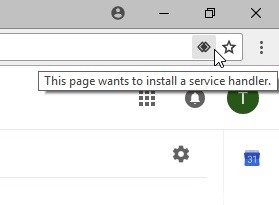
Avec Chrome, les services Web peuvent demander s’ils veulent les utiliser pour ouvrir certains liens. Bien que la plupart des liens vous mènent généralement vers une autre page, certains liens peuvent ouvrir des programmes et effectuer d'autres actions. Par exemple, mailto: Links peut ouvrir votre programme de messagerie et Webcal: Links peut ajouter des événements à votre programme de calendrier. Ces liens s'appellent des journaux et les programmes qu'ils utilisent s'appellent des gestionnaires. De nombreux services Web, notamment Gmail et Google Agenda, peuvent désormais être utilisés en tant que gestionnaires.
Lorsque vous cliquez sur l'icône du double losange, une petite boîte apparaît dans laquelle vous pouvez choisir entre trois paramètres: Utiliser, Non et Ignorer. Par défaut, l'option Ignorer est définie. Il existe également un lien vers «Gérer les paramètres du gestionnaire». Cela vous amène au Paramètres Chrome page de la section Confidentialité et affiche tous les gestionnaires de protocoles actifs. C'est à vous de décider si vous utilisez ou non ce gestionnaire de services.
Activer ou désactiver les demandes du gestionnaire de site dans Chrome
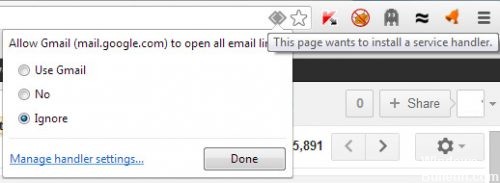
Si vous souhaitez autoriser Gmail à ouvrir tous les liens de messagerie,
- Sélectionnez le bouton radio Utiliser Gmail. Lorsque vous cliquez sur une adresse électronique avec lien hypertexte sur une page, la fenêtre Créer un compte Gmail s'ouvre.
- Choisissez Non pour enregistrer la manière dont votre ordinateur ouvre les liens de messagerie comme auparavant.
- Choisissez Ignorer pour empêcher la requête de réapparaître lorsque vous visitez Gmail.
Mise à jour d'avril 2024:
Vous pouvez désormais éviter les problèmes de PC en utilisant cet outil, comme vous protéger contre la perte de fichiers et les logiciels malveillants. De plus, c'est un excellent moyen d'optimiser votre ordinateur pour des performances maximales. Le programme corrige facilement les erreurs courantes qui peuvent survenir sur les systèmes Windows - pas besoin d'heures de dépannage lorsque vous avez la solution parfaite à portée de main :
- Étape 1: Télécharger PC Repair & Optimizer Tool (Windows 10, 8, 7, XP, Vista - Certifié Microsoft Gold).
- Étape 2: Cliquez sur “Start scan”Pour rechercher les problèmes de registre Windows pouvant être à l'origine de problèmes avec l'ordinateur.
- Étape 3: Cliquez sur “Tout réparer”Pour résoudre tous les problèmes.
Vous pouvez également utiliser Google Agenda. Ses options sont similaires à celles de Gmail, sauf que vous pouvez utiliser Google Agenda pour ouvrir des liens Webcal. Les gestionnaires de services dans Chrome sont activés par défaut. Vous pouvez les désactiver ou les réactiver à partir du menu Paramètres de Chrome. Voilà comment nous le faisons.
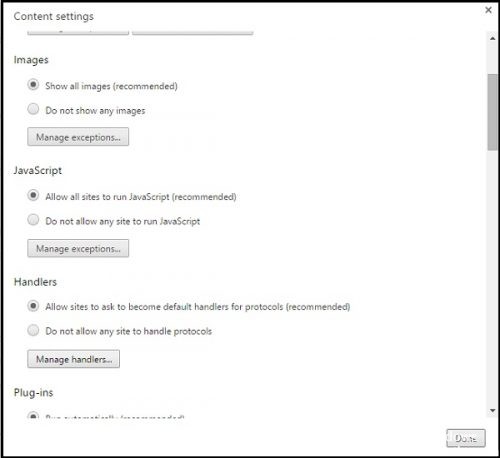
- Sélectionnez le menu Chrome dans la barre d'outils du navigateur.
- Sélectionner les Paramètres
- Afficher les paramètres avancés.
- Dans la section Confidentialité, cliquez sur Paramètres de contenu.
- Dans la boîte de dialogue qui apparaît, vous trouverez la section «Handler»:
- Pour autoriser les demandes, sélectionnez «Demander aux sites de devenir des gestionnaires de journaux par défaut».
- Pour désactiver les requêtes, sélectionnez «Aucun site Web autorisé à traiter les journaux».
- Si, pour une raison quelconque, vous souhaitez utiliser un autre gestionnaire pour ouvrir un lien sur une page, faites un clic droit sur le lien et sélectionnez «Ouvrir le lien avec» pour sélectionner un gestionnaire. Vos paramètres par défaut pour le gestionnaire ne sont pas affectés.
- Pour supprimer le gestionnaire, déplacez la souris sur le gestionnaire à supprimer.
- Cliquez sur Supprimer cette page.
CONCLUSION
Les liens pouvant être utilisés pour ouvrir une application particulière sont appelés protocoles et l'application à utiliser s'appelle un gestionnaire. Par conséquent, le message indique que l'application doit être configurée pour fonctionner en tant que gestionnaire lorsque l'utilisateur clique sur le lien. Le lien s'ouvre automatiquement dans l'application plutôt que dans le navigateur.
https://answers.yahoo.com/question/index?qid=20140412052738AAiq3KR
Conseil d'expert Cet outil de réparation analyse les référentiels et remplace les fichiers corrompus ou manquants si aucune de ces méthodes n'a fonctionné. Cela fonctionne bien dans la plupart des cas où le problème est dû à la corruption du système. Cet outil optimisera également votre système pour maximiser les performances. Il peut être téléchargé par En cliquant ici

CCNA, développeur Web, dépanneur PC
Je suis un passionné d'informatique et un professionnel de l'informatique. J'ai des années d'expérience derrière moi dans la programmation informatique, le dépannage et la réparation de matériel. Je me spécialise dans le développement Web et la conception de bases de données. J'ai également une certification CCNA pour la conception et le dépannage de réseaux.

